在Winform项目和Web API的.NetCore项目中使用Serilog 来记录日志信息
在我们常规的调试或者测试的时候,喜欢把一些测试信息打印在控制台或者记录在文件中,对于.netframework项目来说,我们输出控制台的日志信息习惯的用Console.WriteLine来输出查看,不过对于.netcore的项目来说,这种输出看不到任何信息了,不过即使这样,我们建议还是把一些测试的日志记录在文件中,供查看对比。本篇随笔介绍使用Serilog 来记录日志信息,包括应用于.netframework项目和.netcore项目中都适合。
1、在Winform项目中整合Serilog 记录日志
在.NET使用日志框架第一时间会想到NLog或是Log4Net,Serilog 是这几年快速崛起的Log框架之一,Serilog是以Structured logging 为基础进行设计,通过logging API 可以轻松的记录应用程序中对象属性,方便快速进行logging 内容进行查询与分析,并将其纪录内容通过json (可指定) 的方式输出。
不管对于.netframwork或者.netcore的Winform项目来说,使用Serilog 来记录日志信息的操作都很类似,它都支持的。
官网地址:https://serilog.net/,或者参考它的Github地址:https://github.com/serilog/serilog
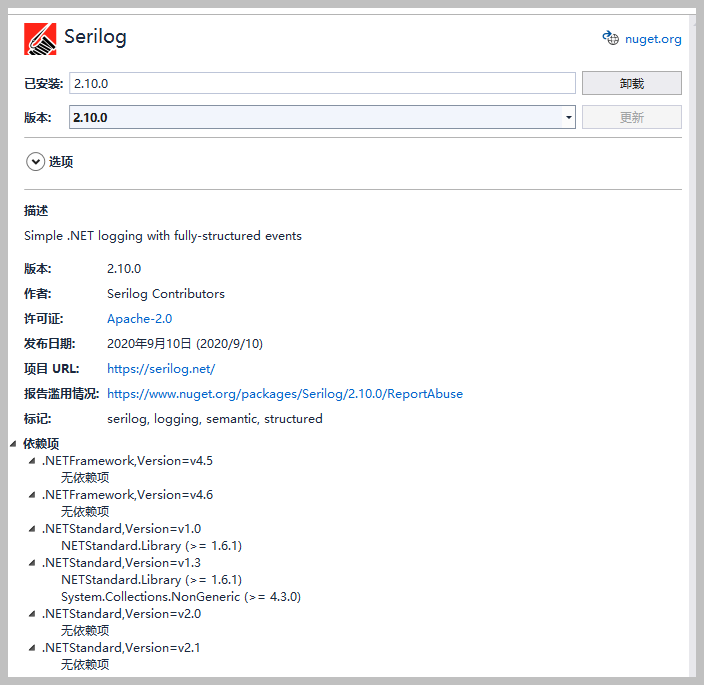
我们只需要引入对应的几个Serilog 相关DLL即可,如下所示。
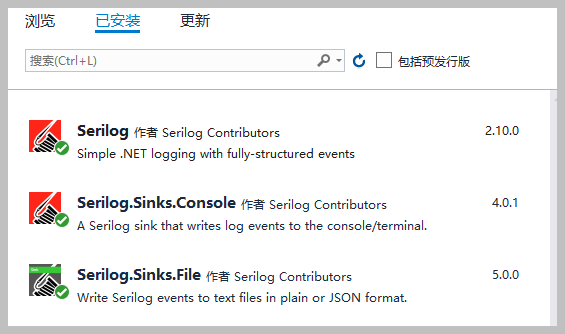
然后在Main函数中添加对应的处理代码,如下所示。
static class Program { /// <summary> /// 应用程序的主入口点。 /// </summary> [STAThread] static void Main() { Log.Logger = new LoggerConfiguration() .MinimumLevel.Debug() .Enrich.FromLogContext() .WriteTo.Console() .WriteTo.File("logs/log.txt", rollingInterval: RollingInterval.Day) .CreateLogger();
在类代码或者界面代码中,直接通过方法输出日志信息即可。
//使用Serilog记录日志信息 Serilog.Log.Information(json);
它和其他Log组件,如Log4net一样,它的使用区分类别来输出不同类型的日志,支持Verbose、Debug、Information、Error、Warning、Fatal 几个接口的输出。
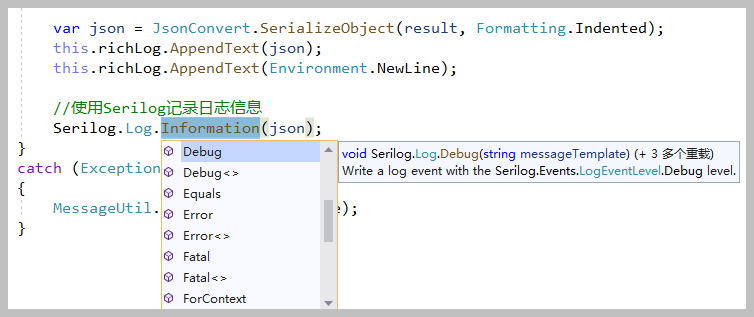
Serilog.Log.Verbose("verbose"); // 用于跟踪信息和调试细节,不会输出显示出来 //以下为常用记录日志方法 Serilog.Log.Information("info"); Serilog.Log.Debug("debug"); Serilog.Log.Warning("warning"); Serilog.Log.Error("err"); Serilog.Log.Fatal("fatal");
输出日志信息如下所示。
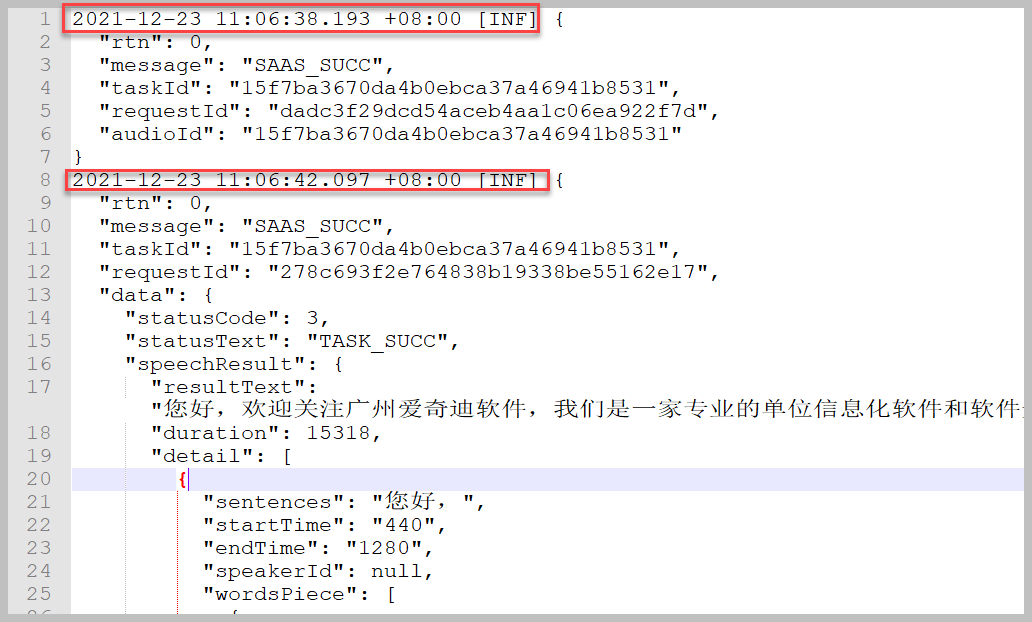
Serilog 如果想个性化设置日志输出到什么地方,需要引用一些serilog的接收器。Serilog的输出对象称之为Sink
Github上提供了大量的Serilog 第三方的可用sinks,这里简单的列举几个常用的:
2、在.NetCore项目的Web API中整合Serilog
在.netcore的Web API项目中配置和上面的有一些差异,引入相关的Serilog组件类库,如下所示。
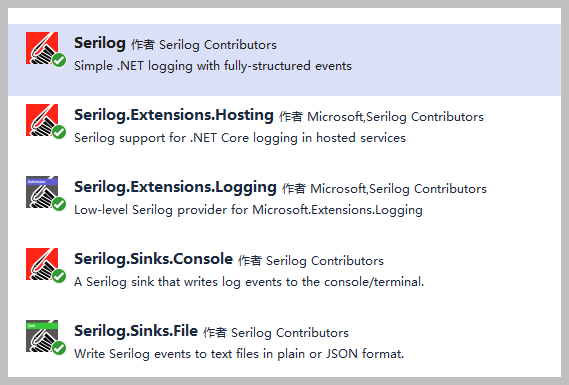
其中需要在IHostBuilder或者IWebHostBuilder中注入Serilog接口,如下初始化代码所示。
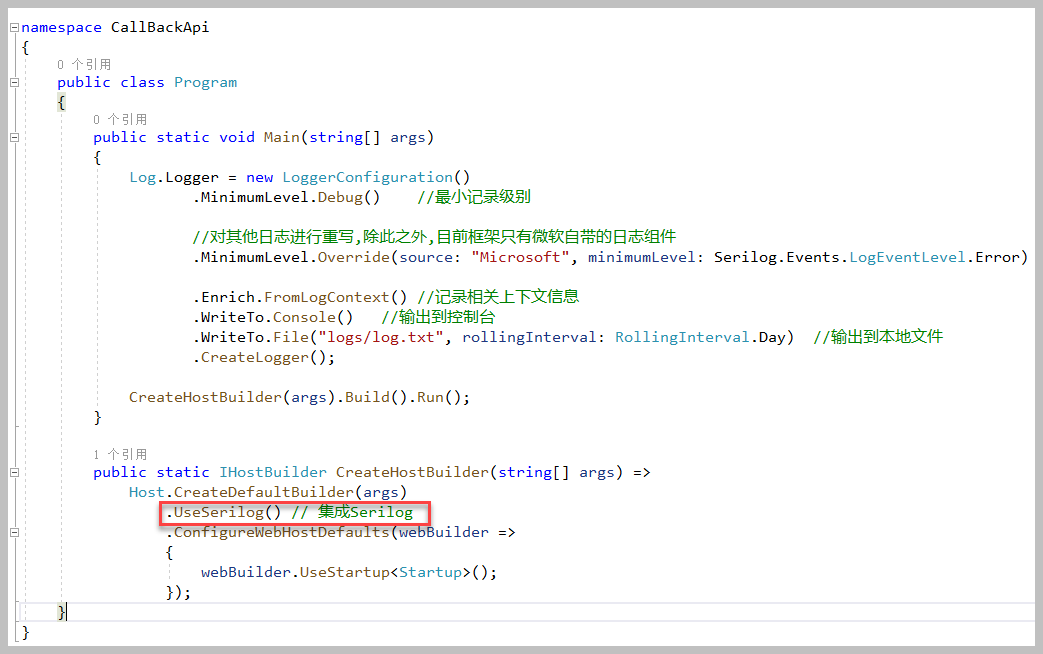
在Web API的控制器中使用代码如下所示
/// <summary> /// 用于接收长语音信息回调的处理 /// </summary> [ApiController] [Route("[controller]")] public class LongVoiceController : ControllerBase { private readonly ILogger<LongVoiceController> _logger; public LongVoiceController(ILogger<LongVoiceController> logger) { _logger = logger; } /// <summary> /// 测试控制器,路由:get /longvoice /// </summary> /// <returns></returns> [HttpGet] public List<string> TestList() { return new List<string>() { "测试列表接口", "检查控制器正常" }; } /// <summary> /// 回调写入结果, 路由:post /longvoice /// </summary> /// <param name="input"></param> /// <returns></returns> [HttpPost] public async Task<CommonResultDto> CallBack(LongVoiceResultDto input) { CommonResultDto result = null; var json = JsonConvert.SerializeObject(input, Formatting.Indented); _logger.LogInformation(json); result = new CommonResultDto(0, "操作成功"); return await Task.FromResult(result); } }
我们注意到直接使用web API 的 IIogger<T>接口调用写日志即可。
_logger.LogInformation(json);
这样我们可以看到相关的日志输出
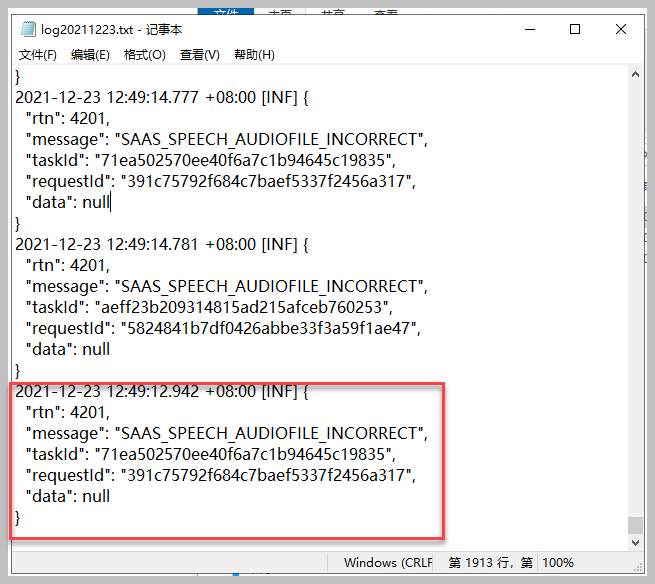
 专注于代码生成工具、.Net/.NetCore 框架架构及软件开发,以及各种Vue.js的前端技术应用。著有Winform开发框架/混合式开发框架、微信开发框架、Bootstrap开发框架、ABP开发框架、SqlSugar开发框架等框架产品。
专注于代码生成工具、.Net/.NetCore 框架架构及软件开发,以及各种Vue.js的前端技术应用。著有Winform开发框架/混合式开发框架、微信开发框架、Bootstrap开发框架、ABP开发框架、SqlSugar开发框架等框架产品。
转载请注明出处:撰写人:伍华聪 http://www.iqidi.com



